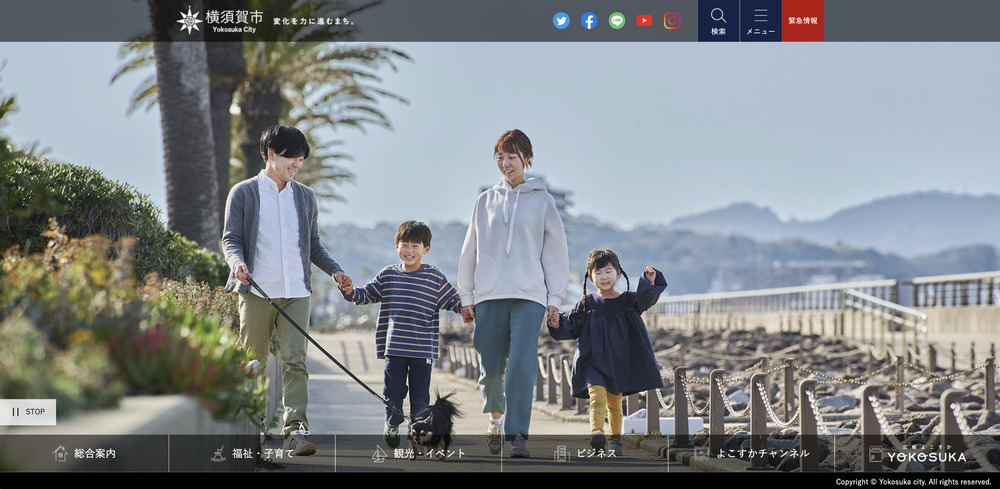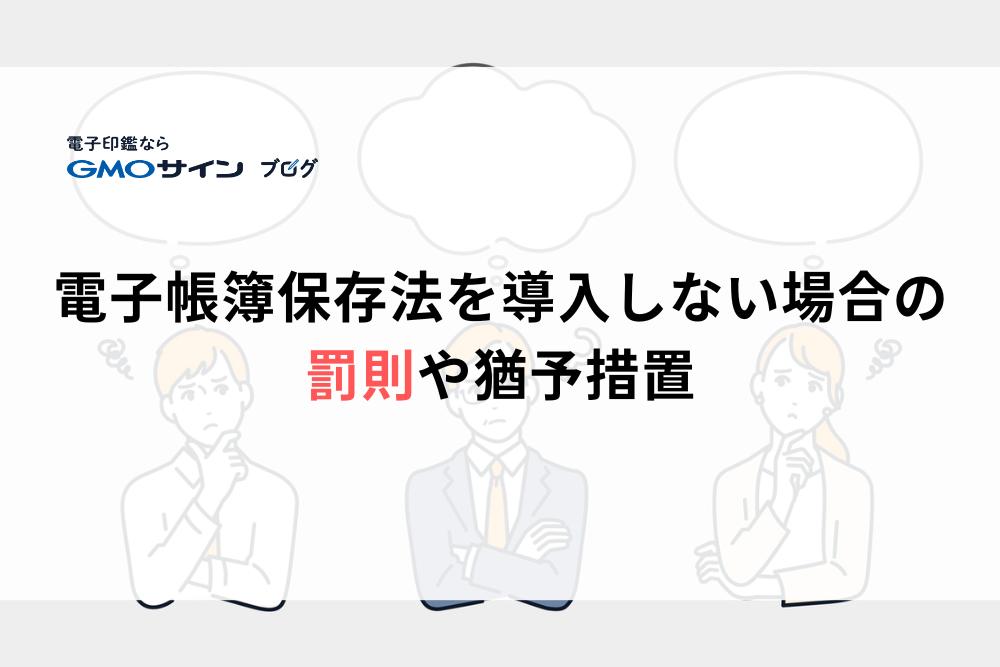私たちの身の回りでは押印する機会がたくさんあります。役所での住民票などの証明書の請求、契約時の実印、宅配便を受け取る時の認印など、押印は生活の中で身近な習慣の1つです。
紙媒体の書類では印鑑を押すケースが多いですが、電子化が進む昨今、実際の印鑑ではなく、電子的な印鑑を導入する企業が増えています。電子印鑑はどのように作成するのでしょうか。そして、電子印鑑作成ソフトにはどのようなものがあるのでしょうか。
電子印鑑の作成方法を理解する前に、電子印鑑と法的な根拠の有無を把握しておく必要があります。
国の方針として、印鑑からサインへの簡略化が進められています。サイン(署名)には法的効力があるからです。民事訴訟法は、署名の効力について次のように定義しています。
(文書の成立)
第二百二十八条 文書は、その成立が真正であることを証明しなければならない。
2 文書は、その方式及び趣旨により公務員が職務上作成したものと認めるべきときは、真正に成立した公文書と推定する。
3 公文書の成立の真否について疑いがあるときは、裁判所は、職権で、当該官庁又は公署に照会をすることができる。
4 私文書は、本人又はその代理人の署名又は押印があるときは、真正に成立したものと推定する。
5 第二項及び
引用元:民事訴訟法 | e-Gov法令検索
民事訴訟法では、文書に署名もしくは押印があることで、私文書として成立したことが推定されると定められています。たとえば、特に疑わしい事情がない限り、真正に成立した私文書として裁判で証拠に用いることができます。このことから、サイン(署名)には法的効力を高める機能があることがわかります。
押印についても、法律上本人を証明するものとして認められており、法的な根拠があります。それに対して、電子印鑑については何が言えるのでしょうか。

法律上、紙媒体に押印された印影は契約時などに押印されることから、一般的に証明としての効力があります。しかし、電子印鑑の場合は複製が容易にできてしまうため、証明として利用するという点においては法的な効力があるとは必ずしも言えません。
そこで、電子印鑑に効力を持たせるのが電子署名です。電子署名については、電子署名法と呼ばれる法律の第三条で次のように定義されています。
第二章 電磁的記録の真正な成立の推定
第三条 電磁的記録であって情報を表すために作成されたもの(公務員が職務上作成したものを除く。)は、当該電磁的記録に記録された情報について本人による電子署名(これを行うために必要な符号及び物件を適正に管理することにより、本人だけが行うことができることとなるものに限る。)が行われているときは、真正に成立したものと推定する。
引用元:電子署名及び認証業務に関する法律 | e-Gov法令検索
条文からもわかるとおり、電子署名は法的な効力があり、証明になります。このことから、何らかの文書に法的効力を持たせるためには、電子印鑑に加えて、電子署名をあわせて行う必要があります。
これらの法的な根拠に基づき、電子署名をあらかじめ準備しておけば、電子印鑑を利用して契約書などを準備することができます。では、電子印鑑はどうやって作成するのでしょうか。
大きく分けると、
・ワードやエクセルを使う方法
・実際の印鑑を活用して作成する方法
・フリーの電子印鑑作成ソフトを使う方法
・有料の電子印鑑作成ソフトを使う方法
の4つがあります。
印鑑といえば、専門の印鑑業者に依頼するか、文房具店ですでに彫られている印鑑を購入して手に入れるのが一般的ですが、ワードやエクセルを使って、電子印鑑を自作することができます。方法はかんたんで、ワードやエクセルを使うことができればだれでも作れてしまうので、試してみるとよいかもしれません。
挿入タグをクリックして図形機能を呼び出し、印鑑を作るための円形の画像を選びます。円形の画像を好みの大きさに調整し、円の枠を赤色に変更します。太さは好みで調整してください。
次に、円の描画を選択して、塗りつぶしなしに変更しましょう。塗りつぶしたままだと全体が赤色になってしまい、印鑑に見えなくなってしまうので注意してください。塗りつぶしなしを選択すると、印鑑のように、赤い線の輪ができあがります。
円形画像が完成したら、その中に文字を入力します。苗字を入力する場合も、氏名すべてを入力する場合も、円形画像の中に収まるように、文字の大きさを変更しましょう。文字は横書きではなく、縦書きを選択します。
印鑑の文字が入力できたら、印鑑全体の大きさを整えましょう。円形描画と文字を連動させて拡大縮小ができるので、ふさわしい大きさに調整してください。
調整が済んだら、印鑑画像を保存します。描画のみを保存したい場合には、図だけを保存できます。保存する場合には、描画の形式に注意してください。形式をPNGにして保存すれば印鑑画像の背景を透過できるので、文章に貼り付けた時に、実際の印鑑のようにスタンプが押せるようになります。
ワードやエクセルで電子印鑑を作成したことがある人ならわかるかもしれませんが、ワードやエクセルでは実際の印鑑のような完成度にはならないので、あまり使いたくないという人もいます。見栄えがどうしても印鑑のような印影にならないからです。
このような状況の場合、実際の印鑑に近づける方法はあるのでしょうか。案外かんたんな方法で、さらに完成度の高い電子印鑑が作れます。
いつも使っている印鑑を電子印鑑として使えるようにするには、今使っている印鑑を白紙に押印して、その印影を活用することで可能になります。
コピー用紙などの白紙を用意して、そこに押印し、鮮明な印影を準備します。印影を準備する場合、かすれてしまったり、二重に押してしまったりしないようにすることが大切です。はっきりとした印影が押せるまで何回か試し押しをしてみましょう。押印をする場合には、紙の下に押印用のパッドをしいて押印することではっきりとした印影が取れます。印影が準備できたら、スキャナーを利用して画像に変換するか、スマホやデジカメを利用して画像に変換します。スマートフォンなどを使用する場合には、画像がぼやけないように撮影しましょう。
マクロ撮影機能が付いているのであれば、それを利用して画像を撮影してください。スキャナーのほうが綺麗に画像に変換ができますが、スマートフォンを利用する場合は、光の加減や影に注意します。印影が鮮明に映るように撮影しましょう。何枚か撮影をして、鮮明な印影の画像を保存します。
画像が撮影できたら、画像を加工する必要があります。画像編集ソフトを利用して、光の加減や色合いを調整します。調整ができたら、画像をワードもしくはエクセルに取り込み、印影を残す形で、画像の他の部分は消去してください。
この段階では画像の背景は透過されていないため、電子書類に貼り付けると不自然な印影になってしまいます。これを防ぐために、印影以外の部分をトリミングして削除しましょう。白色で区別がつかないと思っても、実際に電子書類にこの電子印鑑を貼り付けると、その違いがわかります。
トリミングが完了したら、印影の余白の部分を透過させます。透過の方法はかんたんで、背景を削除するツールを使用することで透過が完了します。その後はワードやエクセルで電子印鑑を作成する方法と同じで、画像を図として保存するだけです。こうすることで、より完成度の高い電子印鑑ができあがります。

ワードやエクセルでの作業はちょっと苦手という人向けに、フリーで公開されている電子印鑑作成ソフトを活用する方法もあります。フリーですから、費用は一切かかりません。費用をかけずに、ワードやエクセルを使わなくても電子印鑑を作成できます。
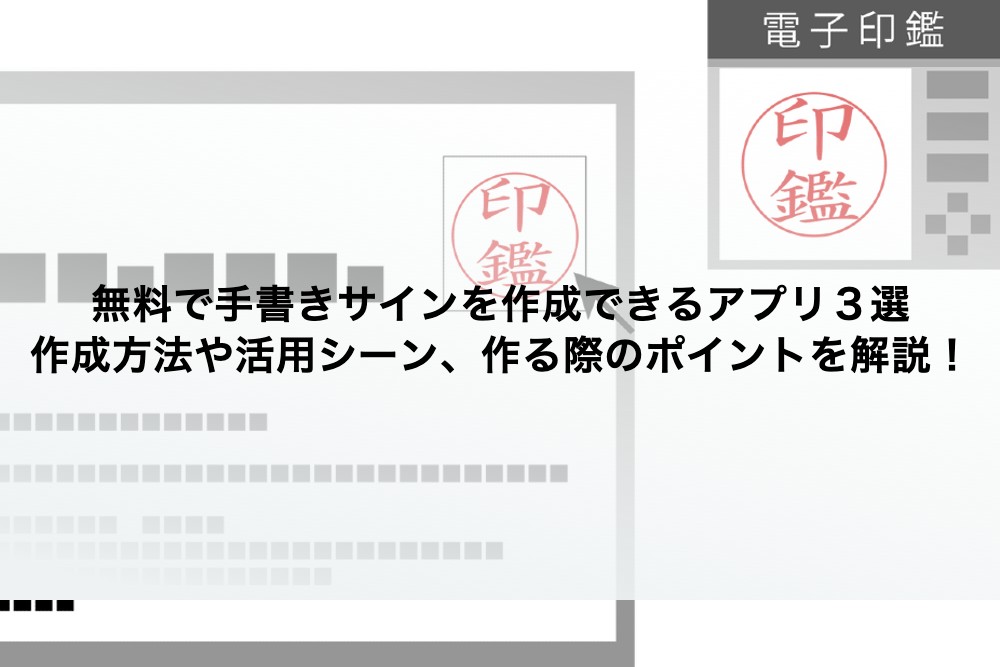
フリーで利用できる電子印鑑作成ソフトの1つ目は、白舟書体が提供するWeb認印です。このサイトでは日本で使用されている1万の姓が収録されていて、収録されている姓であれば無料で電子印鑑が作れるようになっています。
苗字が収録されているかどうかを確認します。すべての苗字が収録されているわけではないので、自分の苗字が利用できるかどうかをチェックしてください。
もし利用できるのであれば、次の段階に進みます。利用できない、収録されていない苗字の場合は対象外になるため、Web認印で作ることはできません。この場合は他のフリーソフトの利用を考えるか、有料のソフトの利用を検討しましょう。
書体を選択します。Web認印では、古印体と印相体という2つの書体から選べるようになっています。印相体はどちらかといえば実印向けの書体で、認印の場合は古印体のほうがフォントはわかりやすく、すっきりとした書体です。
書体を選択したら、大きさを選びましょう。Web認印では、10.5ミリ、12.0ミリ、13.5ミリの3つの大きさから選ぶことができます。作成後の印影は画像として保存することになるため、作成後に大きさを自由に調整して使用することも可能です。あらかじめ大体の大きさを決めておきたいのであれば、3つのうちのどれか1つの大きさを選択してください。
書体が決まったら印影の色を選択しましょう。印影は3つの色から選べます。好きな色合いを選びましょう。朱肉の色にもっとも近いのは朱色です。
すべての項目の選択が完了したら、印影を出力します。選択項目をチェックして、問題がなければ作成をクリックします。
印影は、PNGとPDFの2種類の形式から選べます。画像として保存したい場合はPNG形式を選択し、画像ファイル名を指定してパソコンに保存してください。
電子三文判は、フリーで使用できる電子印鑑作成ソフトです。このソフトは「承認はんこ」という有料のソフトウェアの機能制限版になります。機能制限として、承認はんこには2600の苗字が収められているのに対して、電子三文判は200の苗字に制限されています。
電子三文判は、ワードやエクセルにアドインすることで使用できるフリーソフトです。商用利用でも可能なため、企業や法人も使用できます。
ワードの場合は、インストールすることで自動的にワードのアドインとして組み込まれます。エクセルの場合は、アドインの機能を使用して、電子三文判を取り込みます。
取り込んだ後は、呼び出して作成するだけでなく、エクセルやワードで作成した電子文書に電子印鑑を貼り付けることができます。エクセルの場合は、アドインの項目から電子三文判を選択して、あとは押印ボタンをクリックするだけです。ワードの場合は挿入機能を使用して、作成した印影を文書に反映させます。
電子印鑑そのものには法的な拘束力がありません。すでに説明しましたが、電子印鑑に法的な効力を持たせるには、有効な電子署名を添付することで可能になります。
有料の電子印鑑作成ソフトは、電子印鑑に加えて、法的効力のある電子署名を付与できるものがあります。企業が利用する場合は、法的効力のある電子署名付きの電子印鑑作成ソフトの利用をおすすめします。
電子印鑑作成ソフトの中でもおすすめなのが、シヤチハタクラウドです。シヤチハタクラウドは、印鑑でお馴染みのシヤチハタが手掛ける有料ソフトで、電子署名機能も実装しています。シヤチハタクラウドのメリットは、電子契約の際に必要になる電子印鑑と電子署名をオンラインで作成できること、作成した電子契約書を承認し、契約締結を電子的に行えるようになることです。
情報漏洩や改ざんを防ぐためのセキュリティ機能を実装し、改ざん防止に役立つタイムスタンプ機能も実装しています。無料トライアルを利用して、実際に試してみてから使用できるので、自社が導入するのに向いているのかどうかをチェックすることもできます。

電子印鑑は手軽に作成できますが、法的効力を持たせるためには、有効な電子署名が必要です。両方をあわせて利用することで、法的に有効な電子契約を締結できるようになります。
電子印鑑だけを作成しても、文書に法的効力を持たせることができないため、電子印鑑だけを導入したいと思っているのであれば、電子署名を導入することを検討する必要があります。
電子印鑑作成ソフトには、無料のものと有料のものがあります。
一元管理ができ、法的効力のある書類を作成したいのであれば、有料のソフトに軍配が上がります。電子印鑑だけでなく、電子署名も同時に作成できるからです。わからないことがあれば、カスタマーサービスを利用できるので、自分で電子印鑑を作るよりも、問題は発生しにくいと言えます。
自分で作るか、ソフトウェアを利用して作成するかは自社の判断になりますが、いずれの場合も電子書類についてよく理解し、自社の環境にあった方法を選ぶことが大切です。
\ 法的効力のある電子印鑑を簡単作成 /
電子契約サービスごとの違いや選び方などについて、下記の記事でわかりやすく比較しています。ぜひご参考にしてください。また、各社のサービスをまとめた比較表を“無料”でダウンロードできます。

\ “無料” で使える電子契約サービスをまとめました! /

GMOサインは、導⼊企業数No.1 ※ の電子契約サービスで、300万社以上の事業者にご利用いただいております。また、自治体などにおいても広く導入されています。同⽔準の他社サービスと比較をしても、使用料がとてもリーズナブルなのが特徴です。さらに、無料で試せる「お試しフリープラン」もあるので手軽に利用できます。各種機能も充実しているため、使い勝手も抜群です。ぜひ一度お試しください。
※ 導入企業数は「GMOサイン(OEM商材含む)」を利用した事業者数(企業または個人)。1事業者内のユーザーが複数利用している場合は1カウントする。内、契約社数「100万社」(複数アカウントをご利用の場合、重複は排除)
GMOサインが運営する公式ブログ「GMOサインブログ」の編集部です。
電子署名/電子サイン/電子印鑑(デジタルハンコ)/脱印鑑(脱ハンコ)/電子文書/電子証明書/電子帳簿保存法など、電子契約にまつわる様々なお役立ち情報をお届けします。